통화를 전송하고 음성 채널에서 사용자와 상담
참고
기능 가용성 정보는 다음과 같습니다.
| Dynamics 365 Contact Center—내장형 | Dynamics 365 Contact Center—독립 실행형 | Dynamics 365 Customer Service |
|---|---|---|
| 네 | 네 | 네 |
통화를 전송하거나 다른 에이전트 또는 감독자와 상담하여 고객과 통화할 때 발생할 수 있는 질문에 대해 협력할 수 있습니다.
통화 제어에 익숙해지려면 에이전트 대시보드 및 통화 제어 사용 방법 이해를 참조하세요.
통화 전송
수신 전화를 받으면 상담원, 대기열, PSTN(공중 전화망) Teams 사용자 또는 외부 PSTN 번호로 통화를 전송할 수 있습니다. 통화를 전달한 후 다음 작업이 수행됩니다.
- 고객이 자동으로 대기 상태가 됩니다. 고객을 위해 대기 음악이 재생됩니다.
- 기본적으로 보조 에이전트가 전송된 통화를 수락하면 고객은 대기에서 자동으로 해제됩니다. 에이전트 전송이 승인된 후 고객 대기 해제 설정이 비활성화된 경우 기본 에이전트는 보류에서 고객을 수동으로 제거해야 합니다.
통화 전달
통화 창에서 전달을 선택합니다.
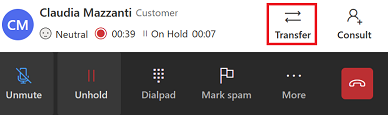
전달 대화 상자가 나타납니다. 큐, Teams 및 숫자 패드 탭이 표시됩니다.
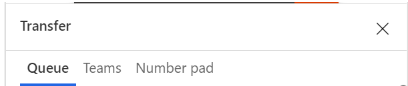
요구 사항에 따라 다음 단계 중 하나를 수행합니다.
큐로 전달: 큐를 선택하고 통화를 전달할 큐를 검색한 후 전달을 선택합니다. 고객이 대기 중입니다. 전달된 통화를 받는 에이전트가 기본 에이전트가 되고 귀하는 보조 에이전트가 되어 통화에서 제거됩니다.
참고
상담원이 없는 대기열에 통화를 연결하면 애플리케이션에서 자동으로 통화가 종료되고 상태가 '종료'로 설정됩니다.
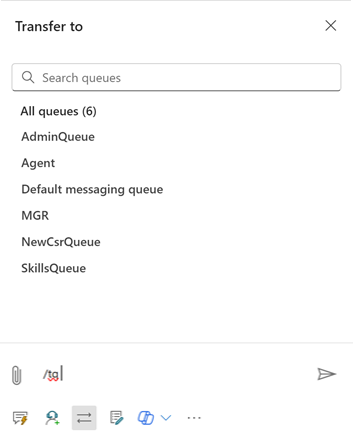
외부 PSTN 번호 또는 Teams 사용자에게 전송: 숫자 패드를 선택합니다. 나타나는 숫자 패드에서 고객의 국가 번호, 전화번호를 입력한 후 통화를 선택하여 전화를 겁니다.
Teams 사용자에게 전송: Teams를 선택하고 검색 옵션을 사용하여 Microsoft Teams 사용자를 검색합니다. 결과는 Microsoft Teams의 이름과 현재 상태로 필터링됩니다.
전송 및 상담 동작은 관리자가 구성한 음성 채널 환경에 따라 달라집니다.
참고
Dynamics 365 Contact Center의 내장형 및 독립형 환경에서는 향상된 음성 옵션만 사용할 수 있습니다.
전송을 시작하면 Teams 사용자 또는 외부 번호가 있는 사용자가 통화를 수락하거나 거부하는 즉시 애플리케이션이 통화를 종료합니다. 전송을 완료하기 위해 보조 에이전트 옆에 있는 전송 버튼을 선택할 필요는 없습니다. 보조 에이전트가 전화에 응답하는지 확인하려면 통화를 전달하기 전에 상담 옵션을 사용하여 보조 에이전트와 협업할 수 있습니다.
고객은 전송 메시지를 듣고 브리지 전송 사용 설정에 따라 다음 작업이 수행됩니다.
사용- 고객은 대기 음악을 듣습니다.
- 원래 통화는 계속됩니다.
- 외부 사용자가 통화를 수락하지 않으면 고객은 통화가 끝나기 전에 시스템 메시지를 듣게 됩니다.
- 외부 사용자 또는 Teams 사용자가 통화를 종료하면 통화 후 설문 조사가 고객에게 전송됩니다.
사용 안 함
- 고객이 벨소리를 듣습니다.
- 원래 통화가 종료되고 새 통화가 시작됩니다.
- 외부 사용자가 통화를 수락하지 않으면 통화가 종료되기 전에 고객에게 메시지가 들리지 않습니다.
상담을 사용하여 다른 에이전트 또는 감독자와 협업
상담 옵션을 사용하면 다른 에이전트, 감독자 또는 외부 참가자(PSTN 번호 또는 Teams PSTN 번호)와 협업할 수 있습니다. 채팅, 통화 상담 또는 둘 다를 시작할 수 있습니다.
컨설트를 시작하면 다음 작업이 발생합니다.
- 귀하는 기본 에이전트입니다.
- 동일한 큐 또는 다른 큐 내에서 상담할 에이전트를 검색할 수 있습니다. 또한 기술을 기준으로 큐 내의 에이전트를 필터링할 수 있습니다. 애플리케이션에는 스킬이 선택한 기준과 전체 또는 부분적으로 일치하는 에이전트가 이름 및 현재 상태와 함께 표시됩니다.
- 고객이 자동으로 대기 상태가 됩니다. 고객을 위해 대기 음악이 재생됩니다.
- 초대된 공동 작업자가 통화에 참여하면 상담 역할이 부여됩니다. 전화 상담으로 상담을 진행해도 협력자의 사용 가능 용량에는 영향을 미치지 않습니다.
- 기본 상담원은 보류에서 고객을 수동으로 제거해야 합니다. 상담 중에 기본 상담원은 통화를 새 참가자에게 전달하도록 선택할 수 있습니다.
- 기본 에이전트가 통화를 종료하면 모든 사람의 통화가 종료됩니다.
- 기본 에이전트가 브라우저를 새로 고치면 기본 에이전트가 통화에 돌아올 때까지 모든 참가자는 대기 상태가 됩니다.
다른 사용자와 상담
통화 창에서 상담을 선택합니다.
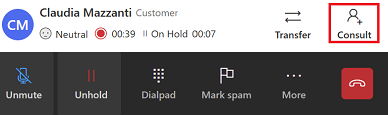
상담 대화 상자가 나타납니다. 에이전트, Teams 및 외부 전화번호 탭이 표시됩니다.
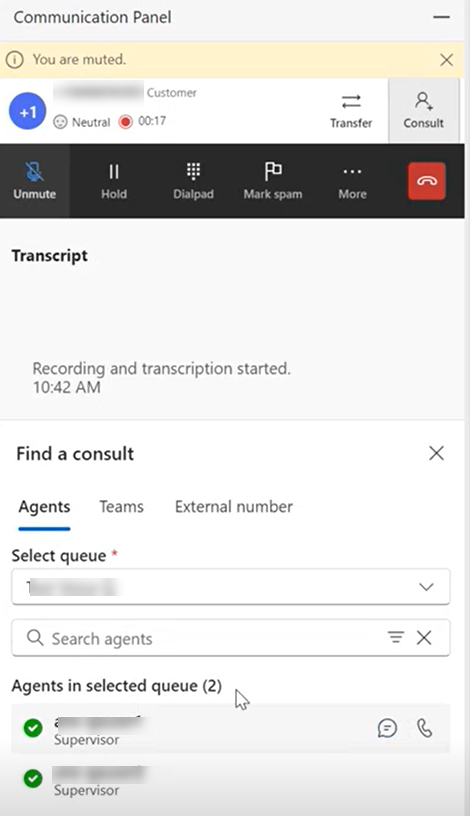
요구 사항에 따라 다음 단계 중 하나를 수행합니다.
내부 상담원 또는 감독자와 상담: 에이전트를 선택합니다. 내부 에이전트나 감독자와 통화하거나 채팅할 수 있습니다. 대화 채널을 선택한 다음 상담할 에이전트를 검색합니다.
상담 후 전달: 컨설트를 시작한 기본 상담원은 컨설트에 관련된 모든 참가자에게 통화를 전달할 수 있습니다. 대화에서 상담원에게 대화를 전달하려면 다음 단계를 수행하세요.
- 외부 참가자(PSTN 또는 PSTN을 통한 Teams)와 상담하는 경우 통화 창의 외부 전화번호 옆에 있는 전달을 선택합니다. 통화가 전송된 후 보조 에이전트가 기본 에이전트가 됩니다.
- 내부 상담원이나 감독자와 상담하는 경우 통화 제어에서 전달을 선택합니다. 애플리케이션에는 상담 중인 에이전트 또는 감독자와 함께 에이전트 탭이 표시됩니다.
- 통화가 전환되면 기본 상담원이 되어 통화를 종료하지 않고 통화를 종료할 수 있습니다. 컨설팅 에이전트가 기본 에이전트가 됩니다. 기본 에이전트가 통화에서 나가면 고객의 통화가 종료됩니다.
- 관리자가 브리지 전송 사용을 활성화하지 않은 경우 외부 사용자는 새 통화 요청을 받습니다. 고객은 전송 중이라는 메시지를 듣고 벨소리를 듣게 됩니다. 새로운 통화를 받을 수 없습니다.
외부 PSTN 번호로 문의: 숫자 패드를 선택합니다. 나타나는 숫자 패드에서 고객의 국가 번호, 전화번호를 입력한 후 통화를 선택하여 전화를 겁니다. 기본적으로 상담은 비공개이며 기본 에이전트가 새 참가자와 대화하는 동안 고객은 대기하게 됩니다. 또한 고객이 대화에 적극적으로 참여하는 공개 상담을 할 수 있습니다.
상담을 공개하려면 보류를 선택하여 통화를 보류합니다. 보조 에이전트가 대화에 참여하면 고객을 대기 상태에서 해제하여 상담을 계속합니다.Teams 사용자와 상담: Teams를 선택하고 검색 옵션을 사용하여 상담하려는 Microsoft Teams 사용자를 검색하고 선택하세요. 참조: Microsoft Teams 사용자와 음성 상담 사용
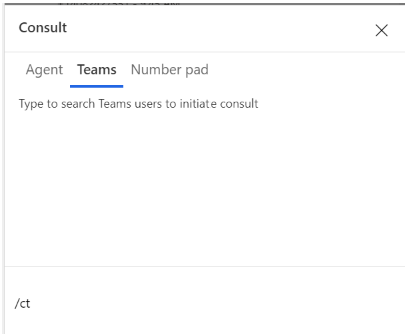
Teams 사용자와의 통화 녹음 및 대화 내용은 보고 및 규정 준수를 위해 애플리케이션에 저장됩니다.